Gra Minecraft oferuje wiele możliwości personalizacji. Warto jednak zauważyć, że dostosowane światy mogą wpływać na wydajność gry, powodując spowolnienia, chociaż rzadko zdarza się, aby coś się uszkodziło. Jeśli spędzasz dużo czasu w jednym świecie, warto rozważyć zrobienie kopii zapasowej. Możesz wykonać kopię zapasową wszystkich stworzonych przez siebie światów lub skupić się tylko na jednym wybranym. Poniżej przedstawiamy, jak można tworzyć kopie zapasowe oraz przywracać światy Minecraft na systemie Windows 10.
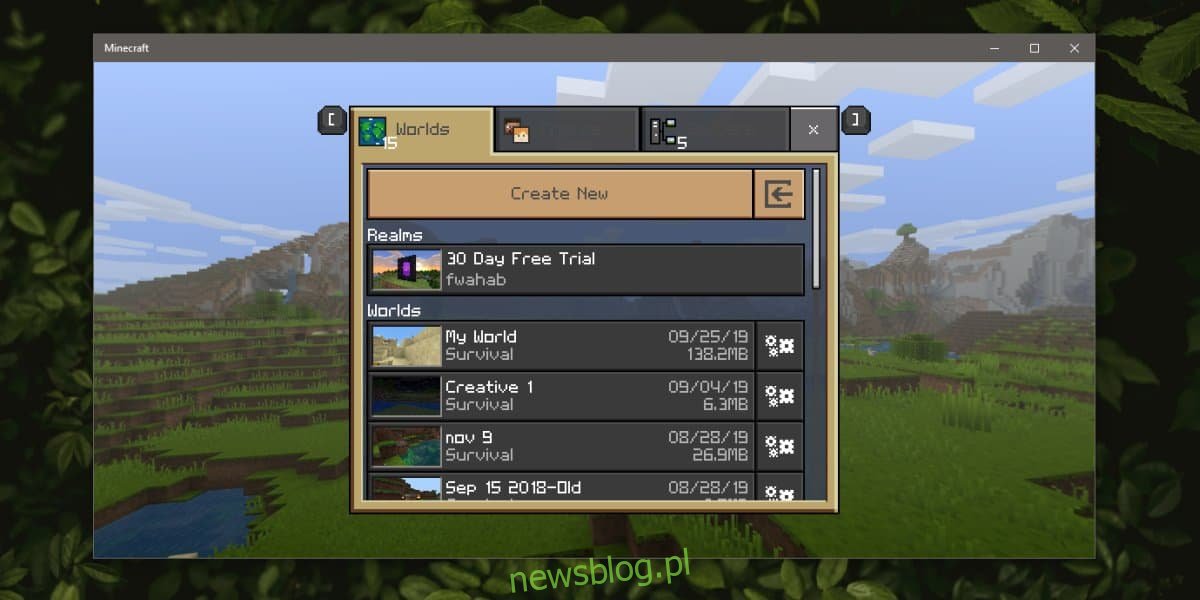
Opisane poniżej metody dotyczą aplikacji Minecraft UWP. Możliwe jest również tworzenie kopii zapasowych i przywracanie światów w wersji Java, co jest równie proste, jednak ten artykuł koncentruje się na wersji aplikacji dla Windows 10 UWP.
Tworzenie kopii zapasowej świata Minecraft
Uruchom Eksplorator plików i kliknij w polu lokalizacji. Wprowadź poniższą ścieżkę i naciśnij Enter.
%LocalAppData%PackagesMicrosoft.MinecraftUWP_8wekyb3d8bbweLocalStategamescom.mojangminecraftWorlds
W tym miejscu zobaczysz foldery, z których każdy odpowiada innemu światu. Aby skopiować wszystkie swoje światy, wystarczy skopiować te foldery do bezpiecznego miejsca, gdzie nie będą mogły zostać przypadkowo usunięte.
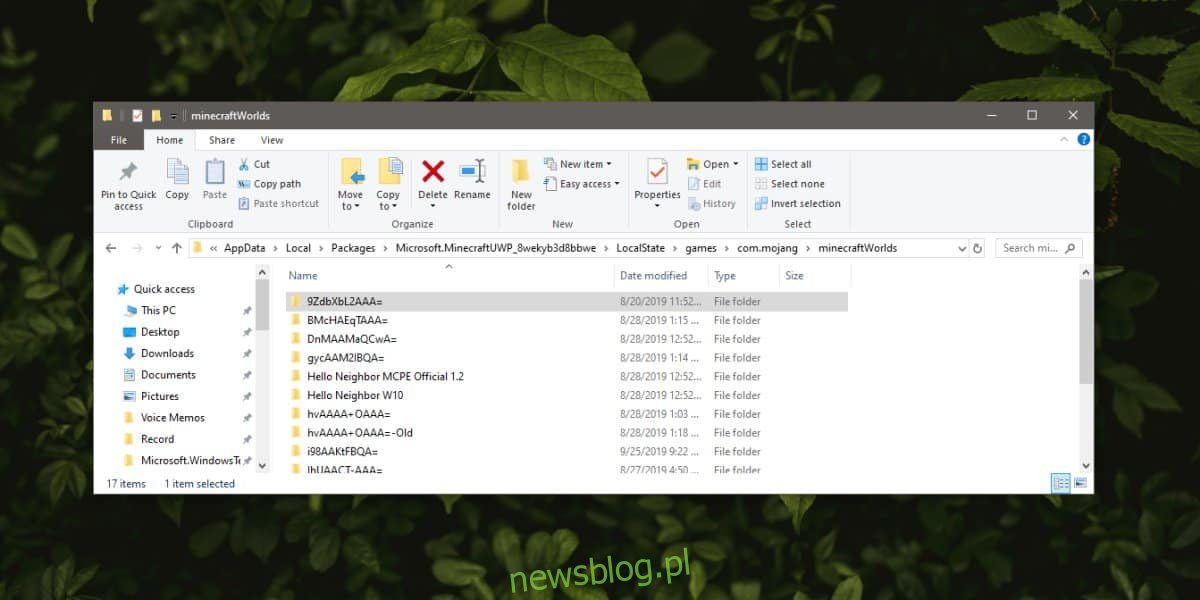
Aby wykonać kopię zapasową pojedynczego świata, musisz najpierw go zidentyfikować. Otwórz odpowiedni folder i znajdź plik tekstowy o nazwie „nazwa poziomu”. Po otwarciu pliku znajdziesz tam nazwę swojego świata, która odpowiada tej, którą wprowadziłeś w grze Minecraft podczas jego tworzenia.
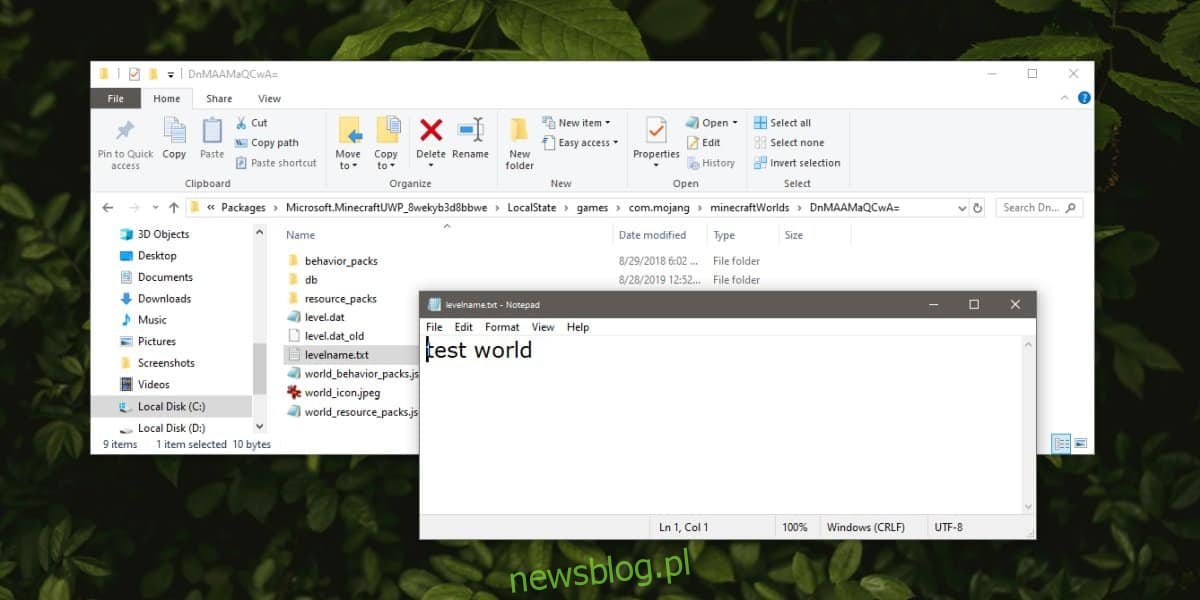
Gdy już zidentyfikujesz świat, po prostu skopiuj jego folder do innej lokalizacji.
Przywracanie świata Minecraft
Proces przywracania świata Minecraft jest równie prosty jak jego kopiowanie. Upewnij się, że aplikacja jest zainstalowana na twoim systemie, ale nie otwieraj jej podczas przywracania. Możesz przywracać światy pojedynczo lub zbiorowo.
W Eksploratorze plików wprowadź poniższą ścieżkę w pasku adresu i naciśnij Enter.
%LocalAppData%PackagesMicrosoft.MinecraftUWP_8wekyb3d8bbweLocalStategamescom.mojangminecraftWorlds
Skopiuj wcześniej wykonaną kopię zapasową świata (lub światów) do tego folderu. Pamiętaj, że jeśli w tym folderze znajduje się nowa wersja tego samego świata, zostanie ona nadpisana, co sprawi, że nie będzie możliwości jej odzyskania. Tą samą metodą możesz również przenieść świat z jednego komputera z systemem Windows 10 na inny.
Odzyskiwanie światów oraz wersji aplikacji
Minecraft jest wciąż w aktywnym rozwoju, co oznacza, że regularnie dodawane są nowe moby, biomy i bloki budowlane. W związku z tym, jeśli skopiujesz lub przywrócisz świat zawierający bloki z nowszej wersji Minecrafta na starszej wersji aplikacji, możesz napotkać brakujące elementy.
Na przykład, jeśli zbudowałeś swój dom z ciemnodębowych desek, a nowa aktualizacja gry usunęła ten blok lub używasz starszej wersji aplikacji sprzed dodania tego bloku, deski mogą być puste, co pozostawi cię bez dachu, lub zostaną zastąpione domyślnym blokiem. Minecraft zazwyczaj nie usuwa typów bloków, więc głównym problemem jest użycie odpowiedniej wersji gry.
newsblog.pl
Maciej – redaktor, pasjonat technologii i samozwańczy pogromca błędów w systemie Windows. Zna Linuxa lepiej niż własną lodówkę, a kawa to jego główne źródło zasilania. Pisze, testuje, naprawia – i czasem nawet wyłącza i włącza ponownie. W wolnych chwilach udaje, że odpoczywa, ale i tak kończy z laptopem na kolanach.